怎么用PS调整拍摄光线不好的图片?
设·集合小编 发布时间:2023-03-22 17:06:19 455次最后更新:2024-03-08 11:42:50
有时候我们在路边看到了一幕美如画的风景,但是拍下来发现光线不好,看起来很普通,那么这时候我们有没有什么办法可以给图片调色呢?当然是有的,下面就将方法分享给大家,希望能够帮助到大家。
工具/软件
硬件型号:神舟(HASEE)战神Z7-DA7NP
系统版本:Windows7
所需软件:PS CS6
方法/步骤
第1步
首先,我们用PS打开照片。

第2步
在菜单栏找到“图层”==》“新建”==》“通过拷贝的图层”。
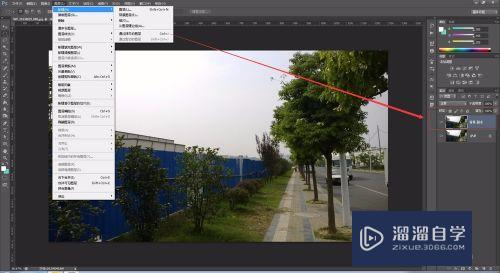
第3步
在菜单栏找到“图像”==》“调整”==》“亮度/对比度”。

第4步
根据照片的光线程度,先调整亮度,再调整对比度,使照片明亮起来。

第5步
在菜单栏找到“图像”==》“自动色阶”,使图片更加自然。

第6步
如果图片泛黄,则在菜单栏找到“图像”==》“自动颜色”。调整完毕。

- 上一篇:如何用PS画一个正方体?
- 下一篇:如何用PS画出正方形?
相关文章
广告位


评论列表